Photo Retouch Movavi是一款照片处理软件,借助于简单的工具,让用户可以快速修复照片中的瑕疵,添加化妆品,提高图像质量等,让你的照片变得美丽动人!
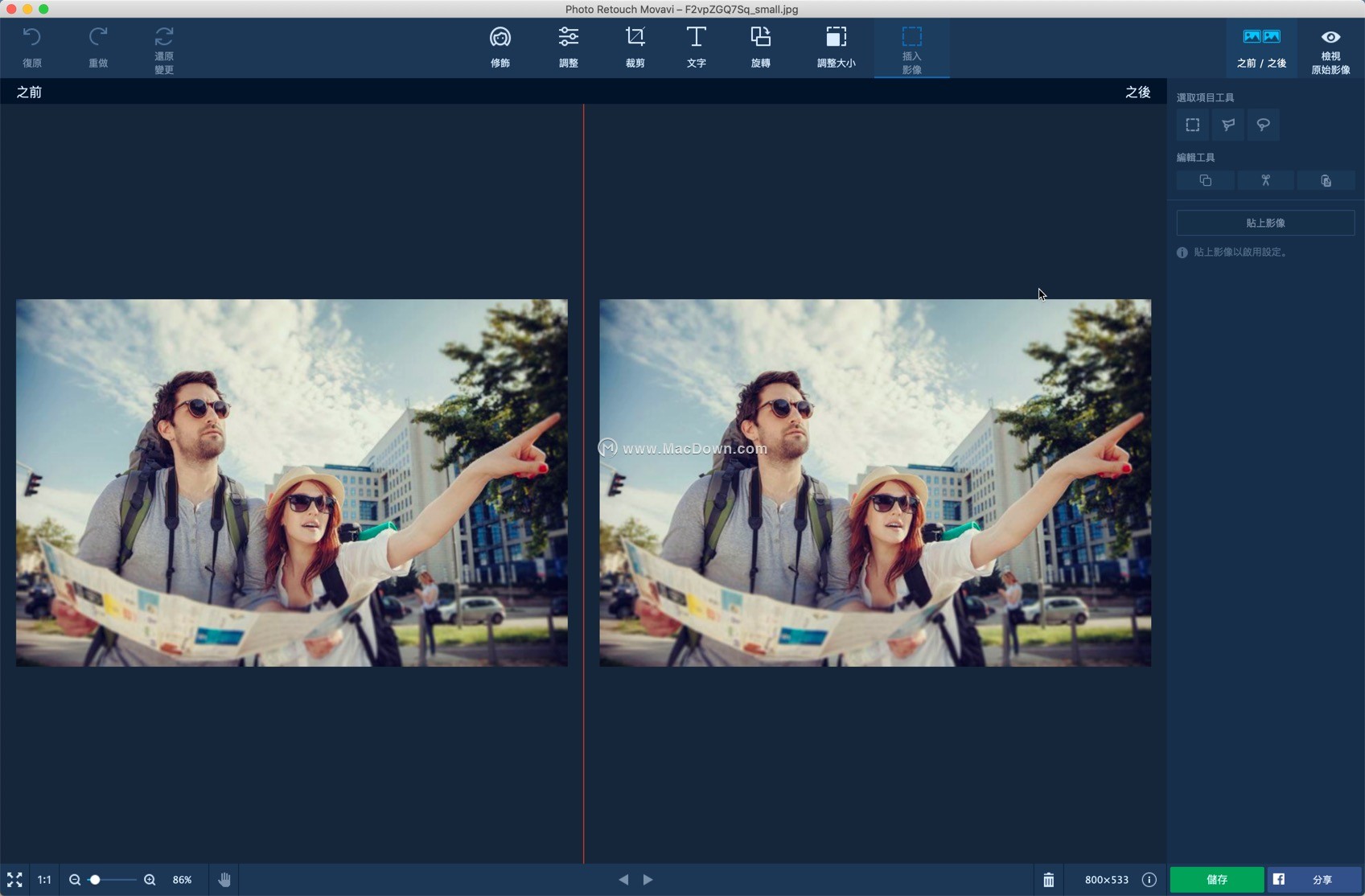
Movavi图像调整
“ 调整”选项卡允许您改善照片的亮度,对比度,颜色和其他属性。单击顶部的“ 调整”按钮以打开图像调整。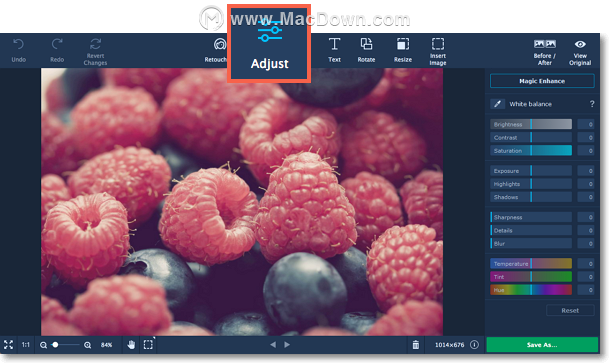 自动调整
自动调整
要进行即时修复,请单击Magic Enhance按钮。Photo Retouch Movavi将自动调整图像的亮度和对比度。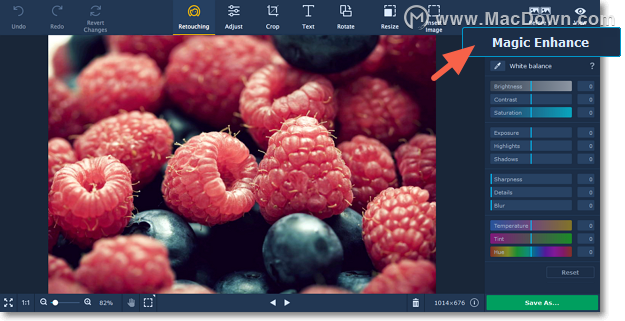 白平衡
白平衡
白平衡工具可以删除不切实际的色偏,以便在照片中呈现白色的对象呈现白色。
要使用它,请单击右侧面板上的颜色选择器图标。找到照片上的白色或最接近白点并单击它。白平衡将自动调整。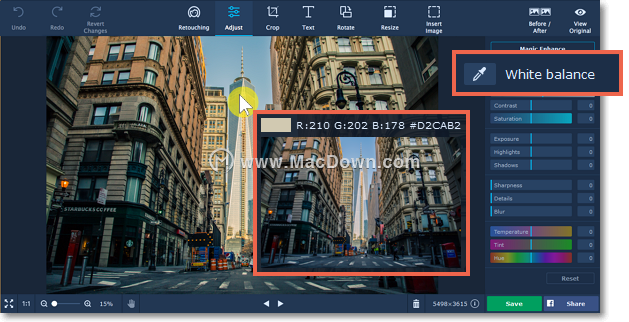 手动调整
手动调整
如果需要进行更具体的调整,请使用“调整”选项卡上的滑块以获得必要的结果。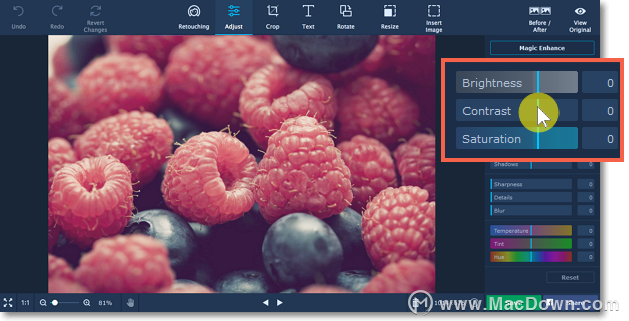 亮度
亮度
允许您更改整个图像中的总光量,而无需更改任何其他参数。
对比
允许您更改图像中最亮和最暗部分之间的差异。这可以帮助您使图像更加生动,但过多的对比度可能会导致不必要的分色。
饱和
允许您使颜色更丰富(正值)或更柔和(负值)。设置饱和度为-100将使图像灰度。
色调
允许您更改图像的整体颜色。与着色或色温(见下文)不同,更改图像的色调不会使图片以一种颜色的色调着色,而是会在给定方向上移动所有图像的颜色。
温度
通过分别添加橙色或蓝色,可以使图像更温暖或更冷。
着色
允许您为图像添加红色或绿色色调,用于色彩校正或艺术感觉。
曝光
在摄影中,曝光是允许到达相机传感器的光量,通常使用快门速度,光圈和光线的组合来实现。如果平均光线过多,您可能会在黑暗部分丢失一些细节,而亮区域可能会“褪色”,反之亦然。这样可以模仿更高或更低的曝光度,就像在拍摄时将其设置在相机上一样。
伽玛
允许您更改中间色调在图像上的显示方式,而不会影响白色或黑色。
亮点和阴影
这两个滑块允许您在图像中使每个组件更加突出,从而使图像更暗或更亮。
模糊
允许您稍微模糊图像,以减少噪音或平滑缺陷。
锐度
允许您锐化图像以显示更多细节。请注意,过度锐化图像会增加噪点。
如果您更改了一些值但想要取消所有调整,请单击滑块下方的“ 重置”按钮。
以上就是小编为大家带来的Photo Retouch Movavi图像调整详细教程你学会了吗?希望这篇详细教程可以帮助大家解决问题,关注Mac Down,悦享更多精彩内容!

